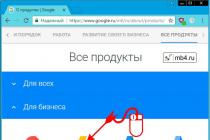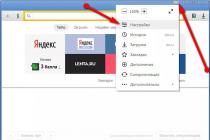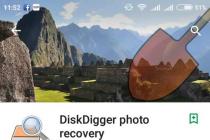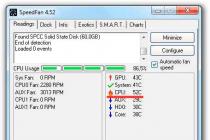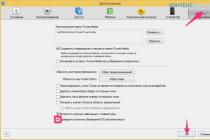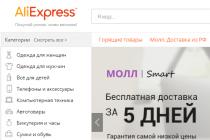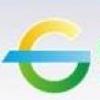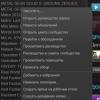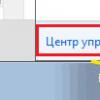İnsanlar Apple -dan cihaz alanda bir şey olur: iTunes kimi bir proqramdan istifadə edirlər. Bu, istifadəçinin satın aldığı gadget ilə qarşılıqlı əlaqədə olduğu bir proqramdır, bunun sayəsində məlumatlar cihazdan kompüterə və əksinə ötürülür.
Və şirkət istifadəçiləri iTunes -un yenilənməsinin məlumatların, musiqilərin və s. Buna görə axtarış sistemində tez -tez suallar yaranır: "iTunes -u kompüterdə ən son versiyaya yeniləyin", "aytyuns -u necə yeniləyin" və "kompüterdə itunes -u necə yeniləyin". ". ITunes yeniləməsi - bu çətin bir iş deyil, ancaq məqalədə nəzərdən keçirəcəyimiz müəyyən cəhətləri var. İTunes yükləyicisinin nə olduğunu, iTunes -un ən son versiyaya necə yenidən qurulacağını və ya yenilənəcəyini və s.
Artıq dediyimiz kimi, proqramı yeniləmək o qədər də çətin deyil, xüsusən də istifadəçi tez -tez açarsa. Çox vaxt proqram özü ən son versiyaya yeniləməyi təklif edir. Bu üsul ən optimal və əlverişlidir, yalnız təsdiq düyməsini basın və bir az gözləyin. Demək olar ki, avtomatik bir yeniləmə parametrlərdə konfiqurasiya olunur, ancaq proqram yeni yüklənibsə, bu funksiya işə salınmanın və quraşdırmanın ən əvvəlindən etibarən standartdır.
Funksiya deaktivdirsə, menyunun yuxarı hissəsindəki köməyi olan maddəni seçməlisiniz. Orada xüsusi olaraq yeniləmələrlə maraqlandığımız böyük bir siyahı vurğulanacaq. Tıkladıqdan sonra, proqram özü mövcud yeniləmələri yoxlamağa başlayacaq və əgər varsa, istifadəçiyə bu barədə məlumat verəcəkdir. Sonra ən son versiyanı yükləməyə başlamağı və ya yükləməməyi təklif edəcək. Burada, istifadəçinin istəyib -istəməməsindən və hazırda belə bir əməliyyat üçün vaxt olub -olmamasından asılıdır, çünki yeniləmə beş ilə on dəqiqə çəkə bilər. Həm də olur ki, versiya artıq yenidir və bu halda proqram yeni versiyaların olmadığını və ən son parametrlərə uyğun işlədiyini söyləyəcək.

Əlavə proqramlar və elementlər
Aytyuns -un cari versiyasına əlavə olaraq, proqram istifadəçini başqalarını quraşdırmağa sövq edəcək. Bu, standart olaraq QuickTime və iCloud olmayan Windows istifadəçilərinə aiddir. Onları quraşdırmaq üçün yalnız seçiminizi və yükləməyə razılığınızı təsdiq etməlisiniz və "Install ... element" maddəsini seçməlisiniz (... istifadəçinin seçimindən asılı olaraq bir neçə elementin olması deməkdir.
Yükləmə tamamlandıqdan sonra, yeniləmələrin avtomatik quraşdırılması görünəcək və nəticədə kompüteri yenidən başlatmanız tələb olunacaq. İstifadəçi QuickTime və iCloud -u quraşdırmaqdan imtina edərsə, proqram bunu yenidən etməyi təklif edəcək. Bir Windows cihazıdırsa, QuickTime -a sahib olmaq o qədər də vacib və faydalı deyil. İnternetdə çox sayda əla üçüncü tərəf oyunçusu var. Ancaq qərar istifadəçiyə aiddir.
Yükləmənin düzgün olduğundan əmin olmaq üçün bir yol. Bunu etmək üçün iTunes'u açın, Yardım maddəsini istifadə edərək eyni yeniləmələrə gedin və ən son yeniləmələri görmək düyməsini basın. Orada olmadıqda, proqram bunu söyləyəcək, yəni yükləmə uğurlu oldu və proqramı təyinatı üzrə istifadə etmək mümkün oldu.

Zəif internetlə təkmilləşdirin
İnternetin çox zəif olması və ya siqnalın daim itirilməsi də olur. Bu vəziyyətdə, müəyyən bir proqram vasitəsilə yeniləmənin əhəmiyyəti olmayacaq, çünki daim qırılacaq və sönəcək. Yükləməyə davam etmək üçün bir yol yoxdur, sadəcə yenidən başlayın.
Bu vəziyyətdə, Apple veb saytına daxil olmağı və orada təqdim olunan versiyanı yükləməyi məsləhət görürük. Çox sayda brauzer və onların quraşdırılmış yükləmə proqramı, onu ayırıb yenidən bağlasanız belə yükləməyə davam etməyə imkan verir. Bundan sonra proqramı köhnə proqramın üzərinə quraşdırmaq kifayətdir. Saytdan, məsələn, iş yerində mövcud versiyanı yükləmək və sonra USB flash sürücüyə yükləmək mümkündürsə, bu daha yaxşıdır, daha az gözləməli olacaqsınız. Sonra bu flash sürücünü kompüterə bağlamaq və proqramı qurmaq kifayətdir. Əlbəttə ki, bu proqramı artıq quraşdırdığınızı güman edir. Əks təqdirdə, üstünə deyil, ilk dəfə quraşdırmalısınız.

Nəticə
Gördüyünüz kimi, sistemin yenilənməsi ilə bağlı heç bir problem olmamalıdır. Proqram, istehsalçının veb saytından quraşdırılıb yenidən quraşdırılarsa, heç bir problem olmadan ən son versiyaya yenilənir: https://www.apple.com/ru, ən son versiyanın yükləndiyi yer.
İTunes'u macOS və Windows əməliyyat sistemlərində necə yeniləyəcəyimizə baxaq.
Proqramı yeniləmək prosesi çox sadədir və yalnız bir neçə addımla aparılır.
Bildirişləri tarama və konfiqurasiya etməklə yanaşı, bütün yeniləmələrin avtomatik quraşdırılmasını aktivləşdirmək tövsiyə olunur.
Bu yolla media kitabxananızdakı ən son tendensiyalar və yeni məhsullarla hər zaman xəbər tutacaqsınız.
Bilməli olduğunuz şey yeni gələnlər?
iTunes, bütün Apple gadget'larına məzmun yükləmək üçün nəzərdə tutulmuş Apple Inc -dən bir proqramdır. Digər əməliyyat sistemlərinin istifadəçiləri də məzmunu axın etmək və satın almaq üçün iTunes -dan istifadə edə bilərlər.
Böyük məlumat saxlamasına əlavə olaraq, cihaz sinxronizasiyası üçün də köməkçi vasitədir. Bütün əlaqələr, mesajlar, parametrlər və təqvim məlumatları avtomatik olaraq bütün bağlı cihazlara köçürüləcəkdir.
Bununla istifadəçilər gadget'ları bərpa edə, geri yükləyə və ya firmware yeniləmələrini quraşdıra, məlumatların ehtiyat nüsxəsini yarada və kompüterdə saxlaya bilərlər.
Digər xüsusiyyətlər:
- ITunes yalnız kompüterlərdə işləyir. Mobil versiyası yoxdur. İstifadəçi yalnız Apple ID hesabı vasitəsilə mobil qurğuları quraşdırılmış masa üstü tətbiqi ilə sinxronizasiya edə bilər;
- Pulsuz paylanır ... Proqramı linkdəki rəsmi mənbədən yükləyə və quraşdıra bilərsiniz. Nəzərə alın ki, ikincisini pulla yükləməyi təklif edən bir çox resurs var;
- Bu, iPhone, iPad istifadəçiləri üçün məzmun yükləmək və sinxronizasiya etmək üçün seçimlərdən biridir. Bu məqsədlər üçün App Store və ya iCoud -dan da istifadə edə bilərsiniz. Ancaq yalnız aytyunlarda əl ilə icra edə bilərsiniz ən son yeniləmələri axtarın və ya cihazı işə bərpa edin IO səhvlərindən sonra.
Üçün təlimatlarMakintoş OS
Mac OS cihazınızı quraşdırmaq və yeniləmək üçün aşağıdakı minimum tələblərə cavab verməlisiniz:
- Hər hansı bir Intel prosessoru olan Macintosh kompüteri;
- 2 GB RAM;
- Ekran həlli 1024 × 768 və ya daha yüksək;
- Qlobal media kitabxanasına qoşulmaq üçün genişzolaqlı internet bağlantısı;
- OS X 10.9.5 daha yeni;
- 400 MB sabit disk sahəsi.
ITunes, Mac OS üçün digər proqramlar kimi, qlobal şəbəkəyə sürətli bir əlaqə olduqda avtomatik olaraq. Tətbiqlərin və xidmətlərin avtomatik yeniləməsini deaktiv etmisinizsə, yeniləməni özünüz quraşdırmalısınız. Bunu etmək üçün bu addımları izləyin:
- İTunes -u açın və əsas menyunu açmaq üçün pəncərənin sol üst küncündə yerləşən Apple loqotipini vurun;
- "Proqram yeniləməsi" maddəsini seçin;
- Sonra, Apple veb saytında yenisini taramağa başlayacaq. Yeni iTunes sekmesinde, Yeniləmə düyməsini basın və quraşdırmanın tamamlanmasını gözləyin. Sonra yenidən başladın və işə davam edin.
Üçün təlimatlarWindows
Windows istifadəçiləri musiqi, video, kitab və digər məzmun almaq və oynamaq üçün kompüterlərinə də yükləyə bilərlər.
Minimum sistem tələbləri:
- Intel və ya AMD prosessorlu kompüter (SSE2 dəstəyi);
- 512 MB RAM;
- DirectX 9.0 quraşdırılıb və video kartla uyğun gəlir;
- Ekran çözünürlüğü 1024 × 768 və ya daha yüksək;
- Windows 7 və daha yeni;
- 400 MB disk sahəsi;
- Əməliyyat sisteminin 64 bit versiyası.
Quraşdırmanı hələ həyata keçirməmisiniz, amma uzun müddət əvvəl yükləmə faylını yükləmisinizsə, iTunes -un ən son versiyasını alacaqsınız. Tətbiq, standart Windows quraşdırıcısı istifadə etmədən, Apple Software Update yükləyicisi ilə quraşdırılmışdır.
Yüklənmiş EXE faylından asılı olmayaraq, sistem avtomatik olaraq yeniləmələr üçün tarar. Bu prosedur İnternetə kompüter bağlantısı tələb edir. Yenisini skan etmə tezliyini təyin edə və Apple Proqram Yeniləməsindəki Cədvəl pəncərəsini istifadə edərək avtomatik olaraq quraşdıra bilərsiniz.
Gündəlik, həftəlik və ya aylıq olaraq yeniləmələrin vəziyyəti ilə bağlı serverə nə qədər tez bir sorğu göndəriləcəyini seçə bilərsiniz. Əl ilə quraşdırmaq istəsəniz, Heç vaxt seçin.

Yaradıcılar tez -tez proqramları üçün yeniləmələr buraxırlar. IPhone üçün iTunes da kənarda qalmadı. Necə yeniləyirsiniz?
Apple cihazlarından istifadə edən insanlar, əksər hallarda iTunesun nə olduğunu bilirlər. Axı, Apple cihazlarından müxtəlif məlumatları bir kompüterə və əksinə köçürməyinizə icazə verən qadındır.
Şirkət, cihazlarını ən son firmware versiyası ilə istifadə edən insanların kompüterlə sinxronizasiya edə biləcəyi şəkildə işləyir, yalnız ən son iTunes versiyasını istifadə edir. Buna görə də zaman zaman yeniləmələrə ehtiyac var.
İTunes -u ən son versiyaya yeniləmək heç də çətin deyil. Bunu həyata keçirmək üçün bir neçə sadə addımı atmalısınız. Mütləq bir kompüterə və üzərinə quraşdırılmış bir proqrama ehtiyacınız olacaq. Bundan əlavə, İnternet bağlantısı arzuolunandır.
İnternetdən istifadə edərək necə təkmilləşdirə bilərəm?
Əslində, yeniləmə o qədər də təcili bir ehtiyac deyil, çünki vaxtaşırı istifadə edildikdə proqramın özü yeniləməyi təklif edir. Sizə heç bir şey təklif edilmirsə, ancaq yeniləmələri quraşdırmağın vaxtı olduğuna əminsinizsə, hərəkətləriniz aşağıdakı kimi olmalıdır:
- İTunes'u açın və üst paneldə "Yardım" bölməsini tapın
- Yeniləmələri seçməyiniz lazım olan maddələrin siyahısı görünəcək
- Yeni bir versiya üçün bir yoxlama başlayacaq və nəticə sonunda göstəriləcəkdir
- İndi yükləməyə başlaya bilərsiniz, ya yox - qərar vermək sizin ixtiyarınızdadır
- Proqramın versiyası yenidirsə, müvafiq bildiriş alacaqsınız
- ITunes yenilənə bilərsə, bu prosesə başlaya biləcəyiniz bir pəncərə görünəcək.
- Yeniləmələrin özlərinə əlavə olaraq Windows üçün QuickTime və iCloud -un quraşdırılması da təklif olunur
- Quraşdırılacaq komponentlərə qərar verdikdən sonra qurğunu işə salın
- Yükləmə başa çatdıqdan sonra yeniləmələr avtomatik olaraq başlayacaq
- Əməliyyat başa çatdıqda kompüterinizi yenidən başladın
- Əvvəllər əlavə proqramlar quraşdırmaqdan imtina etmisinizsə, kompüteri açdıqdan sonra proqram sizi yenidən quraşdırmanızı istəyəcək
Əməliyyatın müvəffəqiyyətli olduğundan əmin olmaq üçün:
- İTunes'u açın
- Yenidən yeniləmə bölməsinə gedin və kömək seçin
- Proqram, müasir bir proqram versiyasına sahib olduğunuzu və onu yeniləməyinizə ehtiyac olmadığını bildirəcəkdir
Beləliklə, proqramınızın versiyasının güncəl olduğundan əmin olacaqsınız.
İnternet olmadan necə yüksəltmək olar?

Bu gün İnternetdən ümumiyyətlə istifadə etməyən insanları tapmaq çox çətindir və şirkətlər əlaqənin həmişə mövcud olmasını təmin etməyə çalışırlar. Ancaq müxtəlif şərtlər səbəbindən bir əlaqə olmaya bilər, ancaq proqramı təcili olaraq yeniləmək lazımdır.
Buna baxmayaraq, proqramı yeniləyə bilərsiniz. Bunu etmək üçün proqramın ən son versiyasını əvvəlcədən kompüterinizə yükləyin və sonra köhnəsinə quraşdırın. Bu vəziyyətdə, proqram mövcud versiyaya yeniləndi.
Video: iTunes -un yenilənməsi sürətli və asandır!
iTunes yalnız Apple gadget'larında media məzmununun əsas təminatçısı deyil. Bu proqramla iPhone və ya iPad bir kompüterlə sinxronlaşdırıla bilər, lazım gələrsə cihazı yeniləyin və ya bərpa edin və ya bir yedek yaradın. Buradan belə bir nəticə çıxır ki, bütün iOS texnologiyası sahibləri üçün sabit işləyən bir iTunes lazımdır. Və hər hansı bir proqramın sabit işləməsi ən son versiyaların və lazımi yeniləmələrin vaxtında quraşdırılması ilə başlayır. İTunes'u Windows və ya Mac -da istifadə etsəniz də, yeniləmə asan və sürətlidir.
Windows -da iTunes -u necə yeniləmək olar


- Apple Software Update -dən istifadə edərək iTunes və digər Apple məhsullarının nə qədər tez -tez yoxlanıldığını konfiqurasiya edə bilərsiniz. Bunu etmək üçün "Düzenle" menyusundan "Ayarlar" ı, sonra "Cədvəli" seçin və "OK" ilə təsdiq edin.


Mac -da iTunes -u necə yeniləmək olar
Ümumiyyətlə, proqram Mac -da hər dəfə işə salındıqda, avtomatik olaraq yeniləmələri axtarır və əgər varsa, istifadəçidən yeni versiyaya keçməsi istənir. Nədənsə bu baş vermirsə, menyunun üst sətrində "alma" düyməsini basmalısınız, "Yeniləmələri yoxlayın" seçin. Proqramın yeni versiyaları mövcud olduqda müvafiq bir mesaj göstərilir. "İTunes'u Yüklə" düyməsini basın - Windows -da olduğu kimi göstərişlərə əməl edərək yükləyin və quraşdırın.
ITunes'u İnternet olmadan yeniləyin
En son versiyası olması şərtilə, flash sürücüdə yüklənmiş proqramı istifadə edərək İnternetə çıxmadan yeniləyə bilərsiniz. Sadəcə kompüterinizə quraşdırın.


Səhv halında
Bəzi səhvlər nəticəsində iTunes -u yeniləmək mümkün olmur. Sonra proqramı silmək və onunla yenidən qurmağa dəyər
Salam, iOS əməliyyat sisteminə əsaslanan gözəl cihazların sevgilisi (yəni Apple cihazları iPhone, iPad və iPod). Bu gün sizə iTunes -u necə yeniləyəcəyinizi söyləyəcəyəm. Çox güman ki, iTunes proqramı Apple cihazınızı Windows və Mac OS əməliyyat sistemləri ilə işləyən fərdi kompüterdən idarə etmək üçün istifadə olunur. Bu əməliyyat sistemlərinin hər birinin öz iTunes versiyası var.
Ancaq sualımıza qayıdaq. Yeniləmə, birincisi, "delikləri" bağlamaq və proqramın əvvəlki versiyasının səhvlərini aradan qaldırmaq üçün lazımdır, ikincisi, cihazınızı qorumaq üçün proqramı vaxtaşırı yeniləməlisiniz.
Vacibdir: iTunes -u yeniləmək üçün (bu yazı zamanı versiya 11) mütləq İnternet bağlantınız olmalıdır. Proqramın yeni versiyası avtomatik olaraq rəsmi Apple saytından yüklənir.
Beləliklə, yeniləməyə davam edək.
Təlimatlar
Etməli olduğunuz ilk şey iTunes -un köhnə versiyasını işə salmaqdır. Proqram işə salındıqda avtomatik olaraq yeniləmələri yoxlayacaq və yeniləməyə ehtiyacınız olub olmadığını soruşacaq. Burada hər şey sadədir, yeniləmək üçün "İTunes'u Yüklə" düyməsini basın. Yuxarıdakı hərəkətlər nədənsə baş vermirsə, aşağıdakı adımları yerinə yetirməlisiniz:
Bu gün hamımız, gördüyünüz kimi, iTunes -u yeniləmək o qədər də çətin bir iş deyil. Hətta təcrübəsiz bir istifadəçi də öhdəsindən gələ bilər.
AppsGames.ru
İTunes'u necə yeniləmək olar
iTunes yalnız Apple gadget'larında media məzmununun əsas təminatçısı deyil. Bu proqramla iPhone və ya iPad bir kompüterlə sinxronlaşdırıla bilər, lazım gələrsə cihazı yeniləyin və ya bərpa edin və ya bir yedek yaradın. Buradan belə bir nəticə çıxır ki, bütün iOS texnologiyası sahibləri üçün sabit işləyən bir iTunes lazımdır. Və hər hansı bir proqramın sabit işləməsi ən son versiyaların və lazımi yeniləmələrin vaxtında quraşdırılması ilə başlayır. İTunes'u Windows və ya Mac -da istifadə etsəniz də, yeniləmə asan və sürətlidir.
Windows -da iTunes -u necə yeniləmək olar
- Daha yeni versiyaları yoxlamaq üçün Kömək bölməsinə keçin və "Yeniləmələr" düyməsini basın. Yeni versiyalar varsa, bir bildiriş pəncərəsi görünəcək və proqram yeniləmələri indi quraşdırmaq istədiyinizi soruşacaq.
- "İTunes'u Yüklə" düyməsini basın.
- Növbəti pəncərədə əvvəlki versiya ilə müqayisədə təkmilləşdirmələrin siyahısı və quraşdırıla və ya yenilənə biləcək digər proqramların siyahısı olacaq.
- Elementlərin sayını seçin və "Quraşdır" düyməsini basın.
- Yüklədikdən və quraşdırdıqdan sonra, proqram yeniləməsini başa çatdırmaq üçün kompüteri yenidən başladıq.

- Apple Software Update -dən istifadə edərək iTunes və digər Apple məhsullarının nə qədər tez -tez yoxlanıldığını konfiqurasiya edə bilərsiniz. Bunu etmək üçün "Düzenle" menyusunda "Ayarlar" ı seçin, sonra - "Cədvəl" seçin və "Tamam" ı təsdiq edin.

Mac -da iTunes -u necə yeniləmək olar
Ümumiyyətlə, proqram Mac -da hər dəfə işə salındıqda, avtomatik olaraq yeniləmələri axtarır və əgər varsa, istifadəçidən yeni versiyaya keçməsi istənir. Nədənsə bu baş vermirsə, menyunun üst sətrində "alma" düyməsini basmalısınız, "Yeniləmələri yoxlayın" seçin. Proqramın yeni versiyaları mövcud olduqda müvafiq bir mesaj göstərilir. "İTunes'u Yüklə" düyməsini basın - Windows -da olduğu kimi eyni qaydada gələnləri yükləyin və quraşdırın.
ITunes'u İnternet olmadan yeniləyin
En son versiyası olması şərtilə, flash sürücüdə yüklənmiş proqramı istifadə edərək İnternetə çıxmadan yeniləyə bilərsiniz. Sadəcə kompüterinizə quraşdırın.

Səhv halında
Bəzi səhvlər nəticəsində iTunes -u yeniləmək mümkün olmur. Sonra proqramı silmək və rəsmi veb saytından yenidən qurmaq lazımdır.

SovetClub.ru
ITunes proqramı. Ən son versiyaya yüksəltmək asandır!
Bu gadjetlərin hər bir istifadəçisi bilir ki, xüsusi bir proqram olmadan faylları iPad və iPhone -dan kompüterə köçürmək mümkün deyil. Ancaq hər kəs bu iTunes -u necə yeniləyəcəyini bilmir. Yeri gəlmişkən, bunda mürəkkəb bir şey yoxdur. 
Niye ehtiyacin var
Təəssüf ki, bu çox lazımlı proqram fərdi kompüterin sabit diskində çox yer tutur və hətta işləyərkən çoxlu RAM xərcləyir. Buna görə bir çox istifadəçi iTunes -un niyə ən son versiyaya yeniləməsi lazım olduğunu düşünür. Birincisi, yenilənmiş interfeys ümumiyyətlə köhnə versiyalara nisbətən daha sadədir. İkincisi, ümumiyyətlə proqramı istifadə etmək daha rahat olur və funksionallıq genişlənir. Bundan əlavə, bir nöqtədə köhnə versiya sadəcə bağlı olan gadgetı tanımağı dayandırır. Buna görə iTunes -u vaxtında yeniləmək lazımdır ki, istənilən vaxt işə hazır olsun. 
Mac və yeniləmələr
Əvvəlcə proqramı işə salmalısınız. Mac -da, ümumiyyətlə ekranın altındakı və ya tərəfindəki iş sahəsində yerləşir. İşarə nota bənzəyir. Versiyadan asılı olaraq ya qırmızı, mavi və ya çox rəngli bir simvoldur. Ümumiyyətlə, başladıqdan sonra dərhal proqramın yeni bir versiyasını yükləməyiniz istənir. İTunes -u saniyələr ərzində yeniləməyi qəbul etməlisiniz. Mac sistemi, ümumiyyətlə istifadəçi rəyini heç soruşmaması, vaxtında və müstəqil olaraq Apple proqramlarının yeni versiyalarını quraşdırması ilə diqqət çəkir. Fərdi kompüter sahibinin bu faydalı seçimi deaktiv etməməsi şərti ilə.
Windows və Apple proqramları
Burada da xüsusi çətinliklər yoxdur. Proqramı kompüterinizdə aktiv etməlisiniz. Görev çubuğuna sabitlənməyibsə və masaüstündə heç bir simvol yoxdursa, "Başlat", "Proqramlar", "Bütün Proqramlar" a keçməlisiniz. Siyahıdan iTunes seçin. Onu yeniləmək çətin olmayacaq. "Apple Software Update" pəncərəsi dərhal görünmürsə, iş panelinin sol üst küncündəki "Help" bölməsinə keçməlisiniz. Bu, artıq çox köhnəlmiş 12.2.1.16 versiyasına aiddir. Bölmədə "Yeniləmə" düyməsini tapmalısınız. Proqram avtomatik olaraq mövcud yeni versiyaları axtarmağa başlayacaq. Əgər onlar varsa, istifadəçidən onları quraşdırması istənəcək. Əlbəttə ki, bir insanın ehtiyacı olub -olmamasına qərar vermək hüququ var. Ancaq vaxtında bir yeniləmənin proqramın fasiləsiz işləməsinə imkan verdiyini xatırlamağa dəyər. Ancaq bu sadə qaydalara məhəl qoymamaq yuxarıda göstərilən problemlərə yol aça bilər. 
Alətlər və Yeniləmələr
İTunes -u Apple -ın mobil cihazında ən son versiyaya yeniləmək çox zəhmət çəkmir. Bir sıra xüsusiyyətlərə baxmayaraq. Birincisi, tətbiq olduqca adi deyil. Hamar, aydın və hamar işləyir. Çünki istifadəçi yox, şirkət tərəfindən idarə olunur. Özünüz silə, köçürə, dəyişdirə və ya yeniləyə bilməzsiniz. İkincisi, tətbiqin nə vaxt yenilənməli olduğuna qərar verən şirkətdir. Və yeni bir məhsul ümumiyyətlə əməliyyat sisteminin yeni bir versiyası - iOs ilə eyni vaxtda buraxılır. Buna görə quraşdırma onunla ayrılmaz şəkildə bağlıdır.
Sistemi və "tuna" nı eyni vaxtda yeniləmək üçün "alma" gadgetının parametrlərinə keçməlisiniz. "Ümumi" bölməsində "Proqram yeniləməsi" alt maddəsi var. Yeni versiyaları yoxlamalı, müqavilənin şərtlərini oxumalı və bir yeniləmə varsa onlarla razılaşmalısınız. Yükləndikdən sonra cihaz avtomatik olaraq yenidən başlayacaq, yenisi qüvvəyə minəcək. Çox vaxt iTunes -un mobil versiyasında funksionallıq və bəzi interfeys elementləri yenilənir. Eyni zamanda, hər şey eyni səmərəli, sabit və rahat olaraq qalır. Əsas yeniləmələr istifadəçiyə görünmür (bu, proqramın əməliyyat sisteminin yeni versiyası ilə uyğunluğudur). Buna görə gadget'lar da vaxtında yenilənməlidir.
fb.ru
İTunes'u necə yeniləmək olar
 Bu gün iTunes'u necə yeniləyəcəyimizi və iPhone və iPad üçün vacib olan bu proqramın ən yaxşı versiyasını əldə edəcəyimizi öyrənəcəyik. İTunes yeniləmə prosesi iki yolla həyata keçirilə bilər - birinci üsul kompüterə qoşulmuş İnternetə ehtiyac duyar, ikinci üsul kompüteri hələ də Ümumdünya Şəbəkəsinə çıxışı olmayan bir istifadəçi üçün faydalı ola bilər.
Bu gün iTunes'u necə yeniləyəcəyimizi və iPhone və iPad üçün vacib olan bu proqramın ən yaxşı versiyasını əldə edəcəyimizi öyrənəcəyik. İTunes yeniləmə prosesi iki yolla həyata keçirilə bilər - birinci üsul kompüterə qoşulmuş İnternetə ehtiyac duyar, ikinci üsul kompüteri hələ də Ümumdünya Şəbəkəsinə çıxışı olmayan bir istifadəçi üçün faydalı ola bilər.
Kompüteriniz İnternetə bağlıdırsa, yeniləmə prosesi çox sadədir:
 1. iTunes -u işə salın və "Yardım" kontekst menyusunda "Yeniləmələr" i seçin
1. iTunes -u işə salın və "Yardım" kontekst menyusunda "Yeniləmələr" i seçin
2. Yeniləmələri yoxlayın başlayacaq
3. Apple serverində daha yeni bir versiya varsa, quraşdırıcı “iTunes -un yeni bir versiyası mövcuddur. İndi yükləyin? " "İTunes yükləyin" düyməsini basın.
 4. Bundan sonra, Apple proqramlarını yeniləmək üçün bir pəncərə görünəcək, burada iTunes -un yeni versiyasının ölçüsünü öyrənə bilərsiniz, aşağıda hansı proqram komponentlərinin yeniləndiyini və iTunes -un yenilənmiş versiyasında nələrin olduğunu öyrənə bilərsiniz. Məlumatı nəzərdən keçirdikdən sonra iTunes -un yanına marker qoyun və "Item Install" düyməsini 5 -ə basın. ITunes -un yeni versiyasının yüklənməsi və quraşdırılması başlayacaq, bir fincan çay tökə bilərsiniz.
4. Bundan sonra, Apple proqramlarını yeniləmək üçün bir pəncərə görünəcək, burada iTunes -un yeni versiyasının ölçüsünü öyrənə bilərsiniz, aşağıda hansı proqram komponentlərinin yeniləndiyini və iTunes -un yenilənmiş versiyasında nələrin olduğunu öyrənə bilərsiniz. Məlumatı nəzərdən keçirdikdən sonra iTunes -un yanına marker qoyun və "Item Install" düyməsini 5 -ə basın. ITunes -un yeni versiyasının yüklənməsi və quraşdırılması başlayacaq, bir fincan çay tökə bilərsiniz.
6. Bitirdikdən sonra iTunes yükləyicisi kompüterinizi yenidən başlatmanızı istəyəcək. Kompüterinizi yenidən başladıqdan sonra iTunes yenilənəcək.
Kompüteriniz şəbəkəyə bağlı deyilsə, iTunes -un yeni versiyasını başqa bir kompüterdən yükləyə və yeni iTunes -u köhnə versiyaya quraşdıra bilərsiniz. İTunes -un ən son versiyasını istifadə etməyə çalışın.
ibobr.ru
Kompüterinizdə iTunes -un yenilənməsi
- Windows
- Mac OS
- Avtomatik yeniləmələr
Hamıya salam, əziz oxucular, bu gün sizə iTunes-un ən son, ən son versiyaya necə yenilənəcəyini izah edəcəyəm. Bunu etmək çox sadədir - müəyyən düymələrə bir neçə klik və proqram yenilənəcəkdir.
Beləliklə, dərsə keçək. İTunes'u kompüterinizdəki iki əməliyyat sistemində necə yeniləyəcəyinizi sizə xəbər verəcəyəm: Windows (tercihen yeni bir versiya) və Mac OS (həmçinin, tercihen yeni bir versiya).
Mühüm: Proqramı indi İnternetdə çox olan üçüncü tərəf mənbələrindən yükləməyinizi məsləhət görmürəm. Doğrulanmamış mənbələrdən bir proqram yükləyərək kompüterinizə bir virus və ya daha da pis bir Trojan atı yükləmə riski ilə üzləşirsiniz.
Windows
Aytyunlarınızı ən son versiyaya yeniləmək üçün aşağıdakı təlimatları istifadə edin. Kiçik bir qeyd edəcəyəm - iTunes -u yeniləmək üçün İnternet bağlantınız olmalıdır:


Proqramın yeniləmə müddəti İnternet bağlantınızın sürətindən asılıdır. Ancaq ümumiyyətlə bir neçə dəqiqə çəkir.
Mac OS
Proqramı Mac OS -də yeniləmək Windows -dan daha asandır. Yalnız aşağıdakı sadə əməliyyatları etməlisiniz:
- İTunes'u başladın və sol üst küncdəki alma simgesini basın;
- Sonra, "Proqram təminatı yeniləməsi" maddəsini seçməlisiniz.
Avtomatik yeniləmələr
iTunes, standart olaraq, həmişə avtomatik olaraq yeni versiyalar axtarır və yeniləmənizi tələb edir. Adətən belə bir pəncərə iTunes -un köhnə versiyasını işə salanda görünür. Pəncərə belə görünür. Yalnız düyməni basın - yükləyin.
Avtomatik yeniləmələri deaktiv etmək istəmirsinizsə, aşağıdakıları edin.
- Menyu çubuğunda "Düzəliş et" maddəsini, sonra "Ayarlar" maddəsini seçin;
- "Əlavələr" sekmesine keçin və "Proqram yeniləmələrini avtomatik olaraq yoxlayın" qutusunu işarələyin / işarəni silin.
 Bu gün hər şeyim var, şərhinizə görə minnətdar olacağam, həm də bu materialı sosial şəbəkələrdəki hesablarınızda paylaşsanız. Görüşürük.
Bu gün hər şeyim var, şərhinizə görə minnətdar olacağam, həm də bu materialı sosial şəbəkələrdəki hesablarınızda paylaşsanız. Görüşürük.